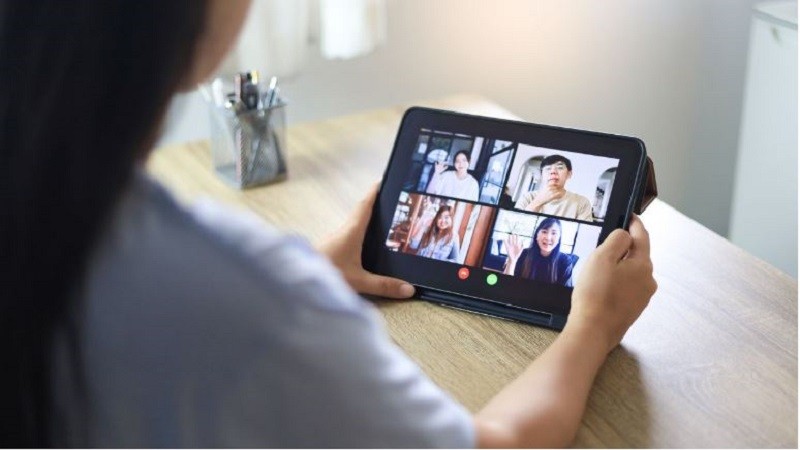 |
Nachfolgend finden Sie Einzelheiten zu zwei Möglichkeiten, um Gruppen-Videoanrufe per Telefon auf Zalo zu tätigen. Lassen Sie es uns gemeinsam tun!
Anweisungen für Zalo-Gruppen-Videoanrufe per Telefon
Schritt 1: Starten Sie zunächst die Zalo-Anwendung und klicken Sie auf das +-Symbol in der oberen rechten Ecke des Bildschirms.
Schritt 2: Wählen Sie als Nächstes „Gruppenanruf erstellen“ aus.
Schritt 3: Wählen Sie nun die Mitglieder für den Gruppenanruf aus oder wählen Sie eine zuvor erstellte Gruppe aus. Klicken Sie anschließend auf „Gruppenanruf starten“. Warten Sie, bis der Gruppen-Videoanrufbildschirm angezeigt wird, und warten Sie, bis die Mitglieder beigetreten sind, um den Vorgang abzuschließen.
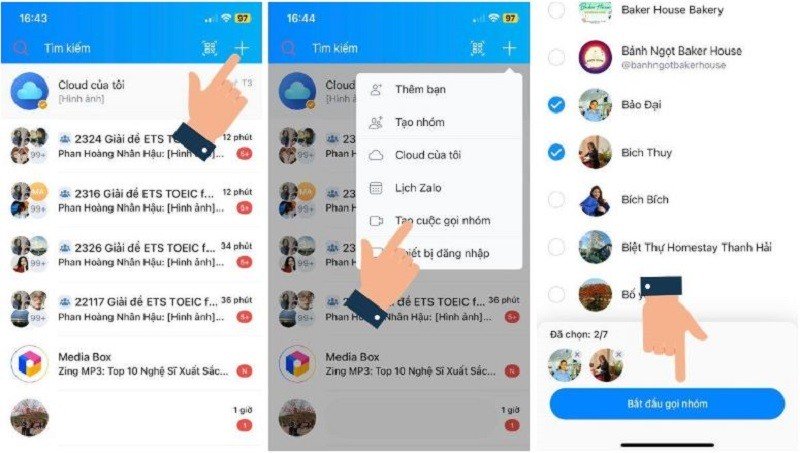 |
Anweisungen für Zalo-Gruppenvideoanrufe über den Computer
Schritt 1: Starten Sie zunächst Zalo auf Ihrem Computer und wählen Sie die Gruppe aus, mit der Sie einen Videoanruf tätigen möchten. Klicken Sie anschließend wie unten gezeigt auf das Videobild, um den Anruf zu starten.
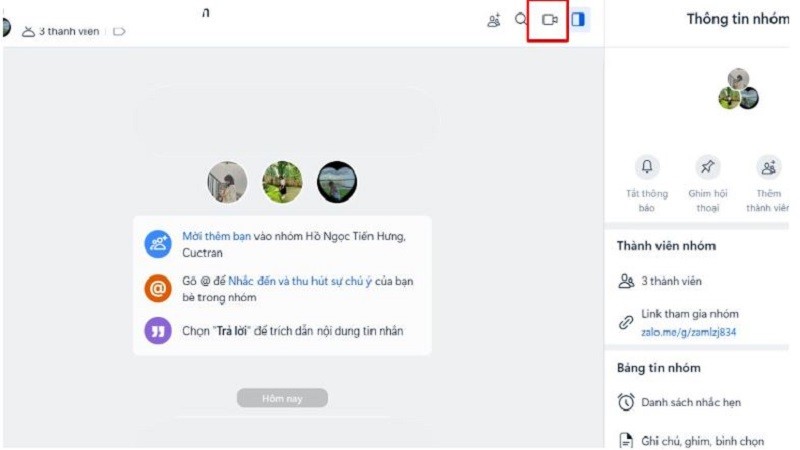 |
Schritt 2: Wählen Sie als Nächstes die Mitglieder aus, die dem Anruf beitreten möchten, und klicken Sie auf „Gruppenanruf“.
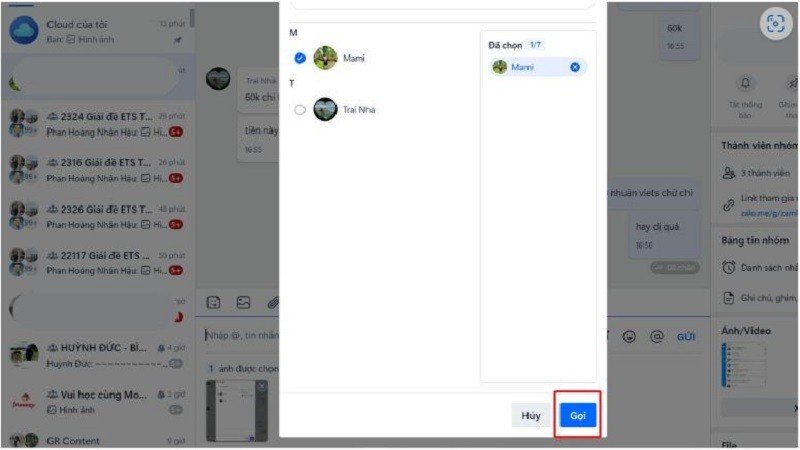 |
Schritt 3: Sie können den Ton stummschalten, indem Sie auf das Mikrofonsymbol tippen. Es wird rot, sodass die Gruppenmitglieder Ihren Ton nicht hören können.
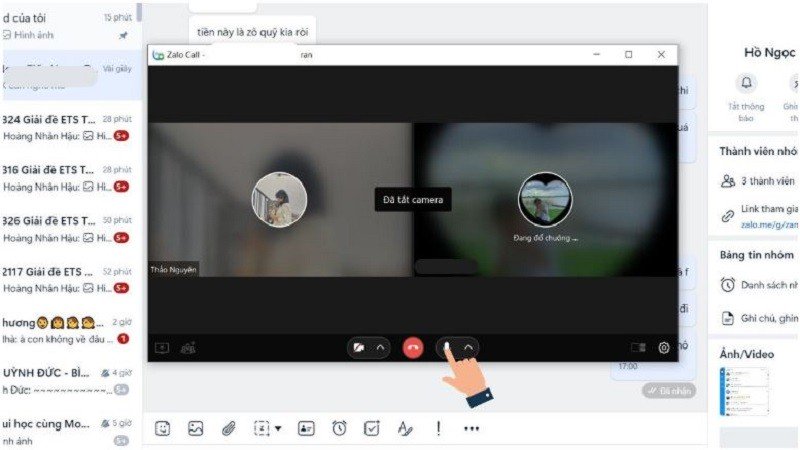 |
Schritt 4: Wenn Sie die Videokamera ausschalten möchten, wählen Sie das Videosymbol aus, sodass es rot wird. Auf diese Weise können andere Ihr Bild nicht sehen.
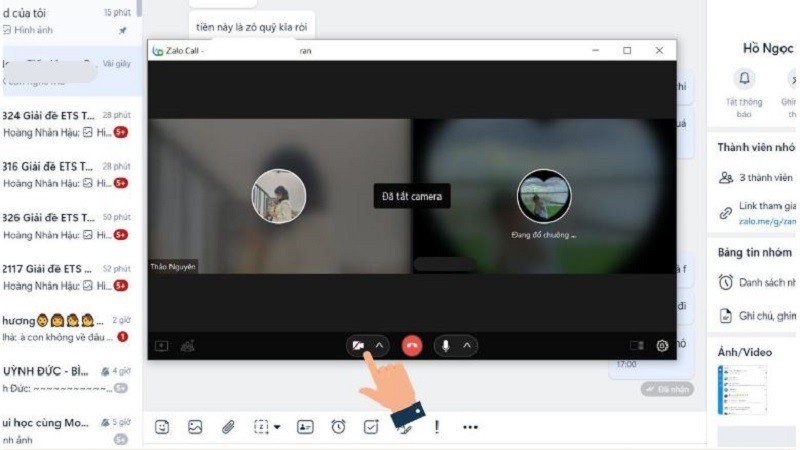 |
Schritt 5: Wenn Sie den Anruf beenden möchten, klicken Sie wie unten gezeigt auf die rote Schaltfläche, und der Anruf ist abgeschlossen.
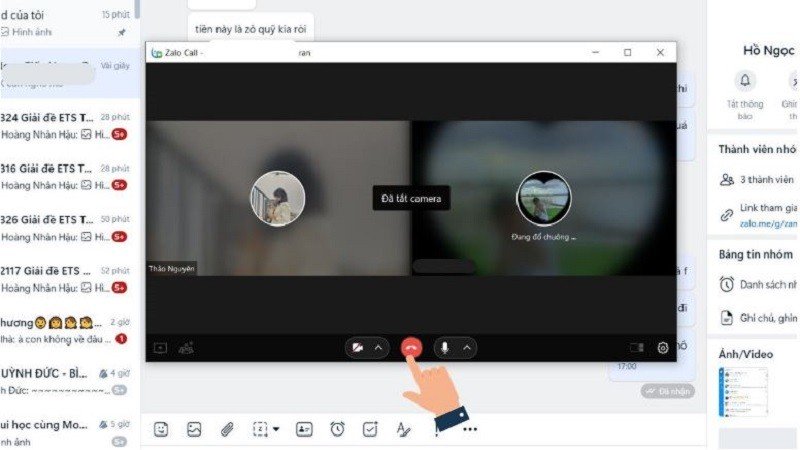 |
Der obige Artikel beschreibt, wie Sie mit Zalo Gruppen-Videoanrufe über Computer und Telefone tätigen. Hoffentlich helfen Ihnen die Informationen dabei, Gruppenanrufe einfach und erfolgreich durchzuführen.
[Anzeige_2]
Quelle








![[Foto] Nghe An: Provinzstraße 543D durch Überschwemmungen stark erodiert](https://vphoto.vietnam.vn/thumb/1200x675/vietnam/resource/IMAGE/2025/8/5/5759d3837c26428799f6d929fa274493)




















































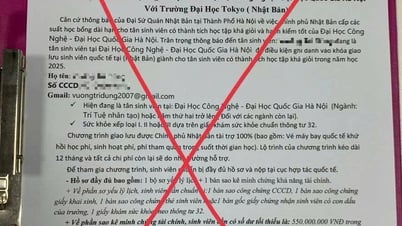



































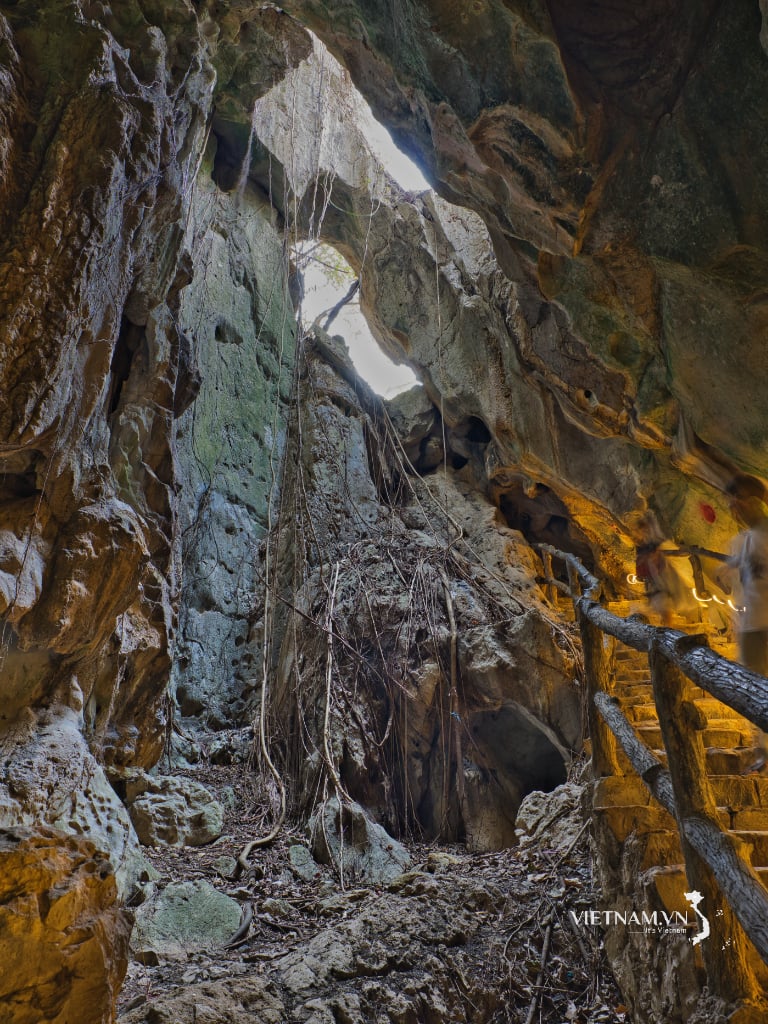
Kommentar (0)